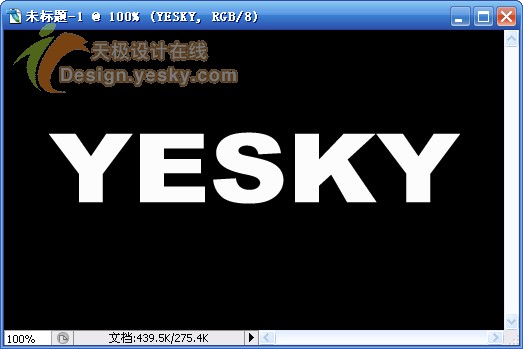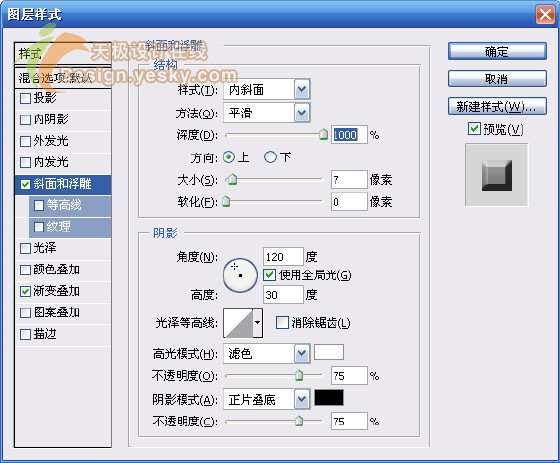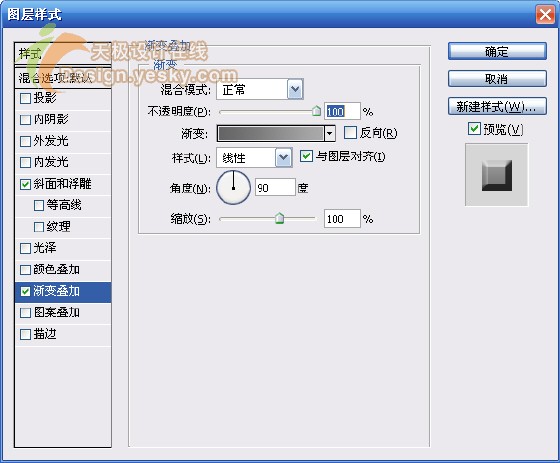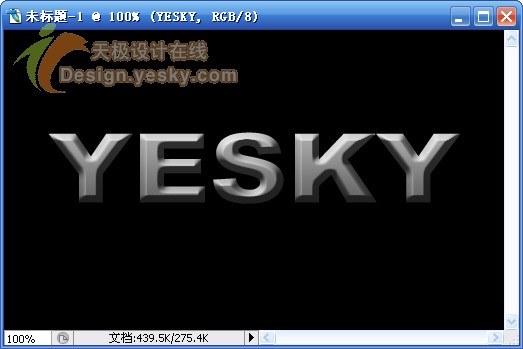|
使用Photoshop丰富的图层样式,可以创造出无数种文字特效。今天我们制作一种蓝色的结冰文字,最终效果如下。 本文以Photoshop CS2中文版为例,其它版本的Photoshop在操作步骤上可能会略有差异。文章末尾提供.PSD源文件供读者下载参考。 具体操作步骤如下。 1.新建一文档,大小自定,背景设置为黑色,输入文字“YESKY”,设置字体为较粗的字体,例如这里使用的是“Arial Black”,文字的颜色设置为白色,如图1所示。
2.选择“图层>图层样式>斜面和浮雕”(或者在图层调板中双击文本图层名称右侧空白处打开“图层样式”对话框,然后选择“斜面和浮雕”),按图2所示设置“斜面和浮雕”样式。
按图3所示设置“渐变叠加”。
设置完毕单击“确定”按钮,得到如图4所示的效果。
3.选择“图层>图层样式>创建图层”,则在图层调板中可以看到如图5所示的结果。
4.选中图层调板中最上面的3个图层,即由图层样式得来的图层,按快捷键Ctrl+E合并图层。 |